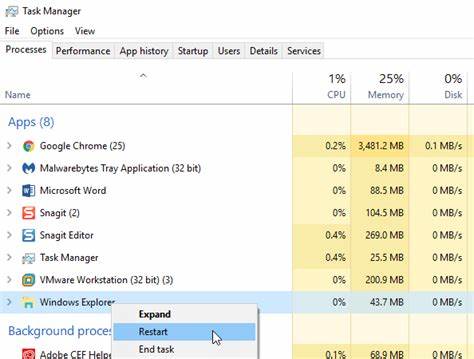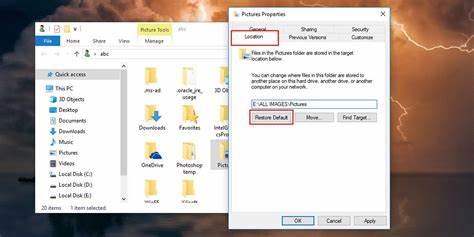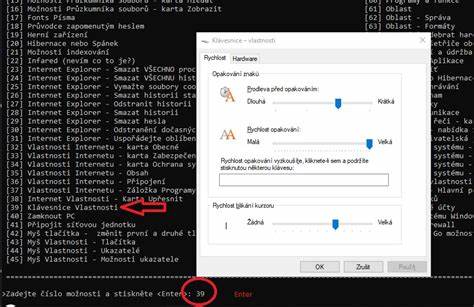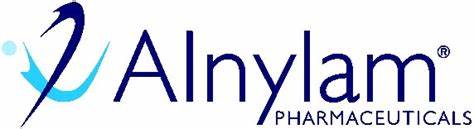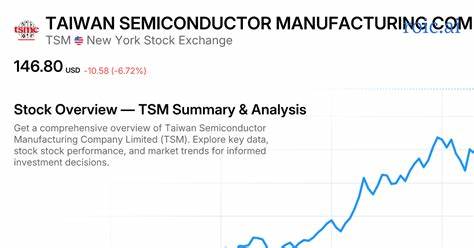随着Windows 10系统的广泛使用,用户对系统操作的便捷性和效率要求日益提高。Shell命令作为Windows操作系统中一个强大的功能入口,能够通过简单的命令快速打开特定系统文件夹或功能窗口,极大地方便了用户的操作。通过对Windows 10 Shell命令的深入了解,用户能够节省大量查找路径和菜单的时间,从而专注于更重要的工作。Shell命令是可以直接在运行对话框(Win+R)、文件资源管理器地址栏、搜索框甚至IE浏览器地址栏输入的指令,它们指向特定的系统文件夹或控制面板功能,执行后立刻打开相应目录或界面。本文将详细解析Windows 10中常用且实用的Shell命令,带您全面掌握如何利用这些命令轻松导航系统。Shell命令背后的核心技术是Windows注册表中定义的CLSID(类标识符)路径,系统通过调用这些路径可以精确打开对应的文件夹或功能模块。
用户还可以通过创建快捷方式并在目标路径中输入类似explorer shell:命令的形式,实现一键直达文件夹。常用的Shell命令包括打开用户的个人文档、下载、桌面、音乐、图片等文件夹。例如,输入shell:desktop即可快速打开桌面文件夹,shell:downloads则定位到当前用户下载目录。这种用法极大提升了多任务处理效率,特别适合频繁访问多个系统目录的高级用户和IT专业人员。除了个人文件夹,Shell命令还能直达控制面板的各种子项,如shell:ControlPanelFolder可以打开控制面板主页,shell:PrintersFolder则直接进入打印机管理界面。另外,常见的系统路径如shell:ProgramFiles、shell:Windows、shell:System32等,都可通过Shell命令快速访问,方便用户进行系统维护或软件管理。
Windows 10的新版本还引入了一些新的Shell命令,如shell:3D Objects,专门用于访问用户个人目录下的三维对象文件夹。此外,OneDrive和HomeGroup相关的文件夹也能通过专门的Shell命令实现快速打开,极大方便了网络共享和云端文件管理。值得注意的是,部分历史遗留的Shell命令可能在Windows 10中不再起作用,如shell:Games已经从1803版本开始被移除,但其替代方案或相关文件夹依然可以通过其他路径访问。熟练掌握Shell命令不仅能满足日常文件快速访问需求,还能配合批处理脚本实现自动化操作,提升办公自动化水平。比如,管理员可以编写脚本调用某些Shell命令,启动特定的系统管理工具或访问日志文件夹,节约宝贵时间。尽管这些命令看似简单,但它们涵盖了系统深层次的文件和设置,理解其对应路径与功能,有助于用户更好地掌控Windows 10操作系统。
除了内置的Shell命令,Windows注册表里Profile、Public、Favorites等用户和公共文件夹都定义了自身的Shell路径,用户可以根据实际需求定制快捷入口,构建个性化的工作环境。借助Windows资源管理器的address栏,用户只需输入shell:命令即可瞬间跳转,再也无需层层点击目录结构。对于系统调试和故障排除,也能够借助shell:命令轻松打开如缓存文件夹(shell:Cache)、临时文件夹(shell:Local AppData)以及凭证管理(shell:CredentialManager)等隐藏较深的位置,极大提升诊断效率。Shell命令还广泛应用于开发者环境配置和第三方软件管理,许多高级工具依赖这些命令来快速定位系统目录,确保路径正确无误。针对部分定制化强烈的专业用户,通过编辑批处理脚本结合Shell命令,构建类似菜单形式的执行界面,可以实现一键跳转多达百余不同目录或功能,大幅优化操作流程。需要提醒的是,在使用Shell命令时应避免错误输入或随意修改注册表中的FolderDescriptions项,否则可能导致部分命令失效或系统异常。
建议普通用户配合教程或工具使用,并谨慎操作系统关键部件。综上,Windows 10 Shell命令是提高系统使用效率的利器,无论是日常办公用户、IT技术人员还是程序开发者,都能通过正确使用这些命令获得极大便利。理解并灵活运用Shell命令,可以帮您轻松打开常用文件夹、快速进入系统设置、优化工作流程,提升整体使用体验。伴随Windows系统的不断升级,人们对高效操作的需求也在持续增长,深入掌握Shell命令无疑是走向高效Windows用户的重要一步。建议所有Windows 10用户不妨花些时间学习这些命令,并尝试将其融入日常习惯中,必将事半功倍。
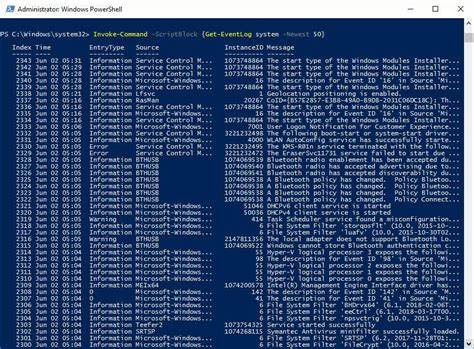



![探索Windows 10中的shell:::命令及其独特标识符[52205fd8-447d-801a-d0b52f22e83e1]的意义,了解它如何优化用户体验并发挥隐藏功能。本文通过详细的解析,帮助用户更好地理解和利用这一系统特性。](/images/6A2F6D00-CF42-46D6-84D4-F1734B282985)